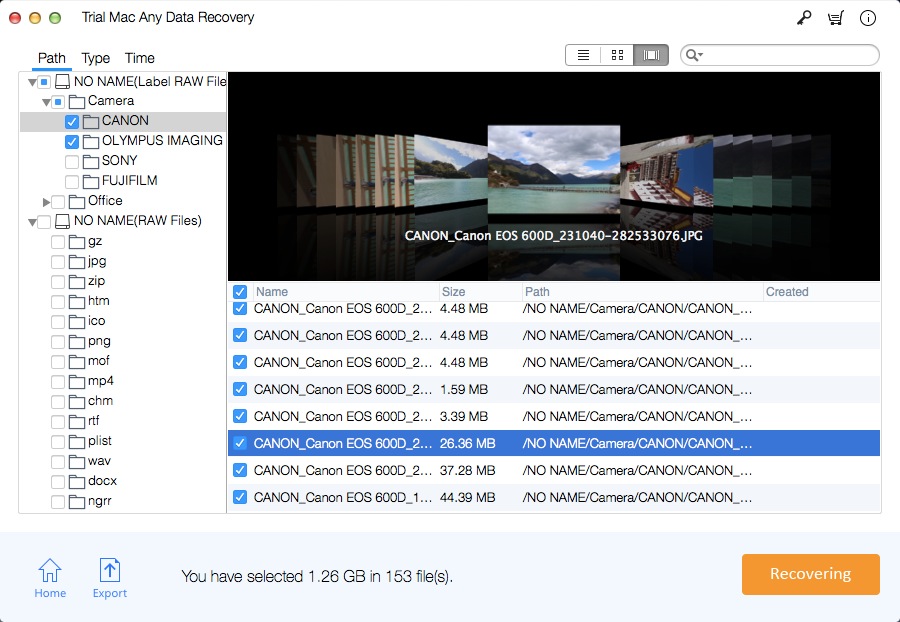So stellen Sie gelöschte Fotos vom MacBook wieder her

Zusammenfassung:
Die gelöschten Fotos gehen auf dem MacBook nicht dauerhaft verloren. Sie können die gelöschten Fotos aus dem Ordner "Zuletzt gelöscht" oder dem Mac-Papierkorb wiederherstellen. Wenn beide nicht funktionieren, können Sie Mac Any Data Recovery Pro, eine leistungsstarke, kostenlose Mac-Datenwiederherstellungssoftware, herunterladen, um die Festplatte des MacBook zu scannen. Auf diese Weise können Sie alle gelöschten Fotos finden und Ihre gelöschten Fotos auf dem MacBook einfach und schnell wiederherstellen.
Wie wir alle über das von Apple Inc. hergestellte MacBook wissen, richtete sich das MacBook an den Verbraucher- und Bildungsmarkt und war der meistverkaufte Macintosh aller Zeiten. Es war der meistverkaufte Laptop einer Marke in US-Einzelhandelsgeschäften. Der Verlust Ihrer wertvollen und lebenslangen Fotos vom MacBook kann sehr schmerzhaft sein. Während Sie Ihr MacBook verwenden, löschen Sie versehentlich Ihre Fotos und haben kein Backup, um Ihre Fotos wiederherzustellen. Dann brauchen Sie sich keine Sorgen zu machen, Sie sind am richtigen Ort.
Glücklicherweise ist es ziemlich einfach, gelöschte Fotos wiederherzustellen, insbesondere wenn Sie Ihren Fehler schnell bemerken. Mac Any Data Recovery Pro ist in der Lage, Ihre verlorenen oder gelöschten Fotos mühelos von Ihrem MacBook wiederherzustellen. Es ist ein sehr leistungsfähiges Tool zur Datenwiederherstellung mit einer benutzerfreundlichen Oberfläche. Mac Any Data Recovery Pro ist die fortschrittlichste und zuverlässigste Mac-Freeware für die Datenwiederherstellung. Sie können die folgenden Schritte ausführen, um gelöschte Fotos von der MacBook-Festplatte wiederherzustellen, wenn Sie Ihre gelöschten Fotos nicht aus dem Ordner "Zuletzt gelöscht" oder dem Papierkorb auf dem MacBook wiederherstellen können.
Einfache Schritte zum Wiederherstellen gelöschter Fotos vom MacBook
Schritt 1: Wählen Sie die wiederherzustellenden Dateitypen aus
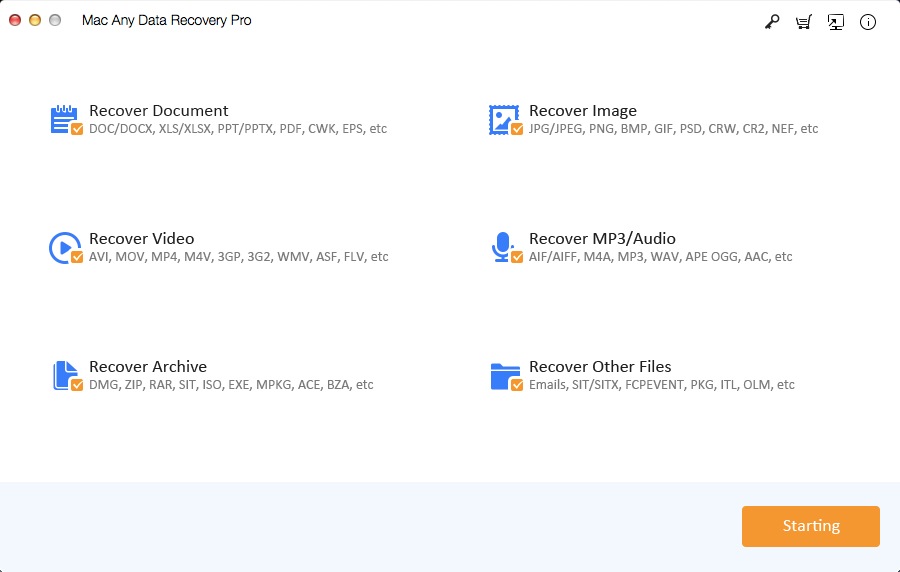
Schritt 2: Wählen Sie die Mac-Festplatte Ihres MacBook
Wenn Sie gelöschte Fotos auf dem MacBook wiederherstellen möchten, wählen Sie einfach die Festplatte Ihres MacBook aus.
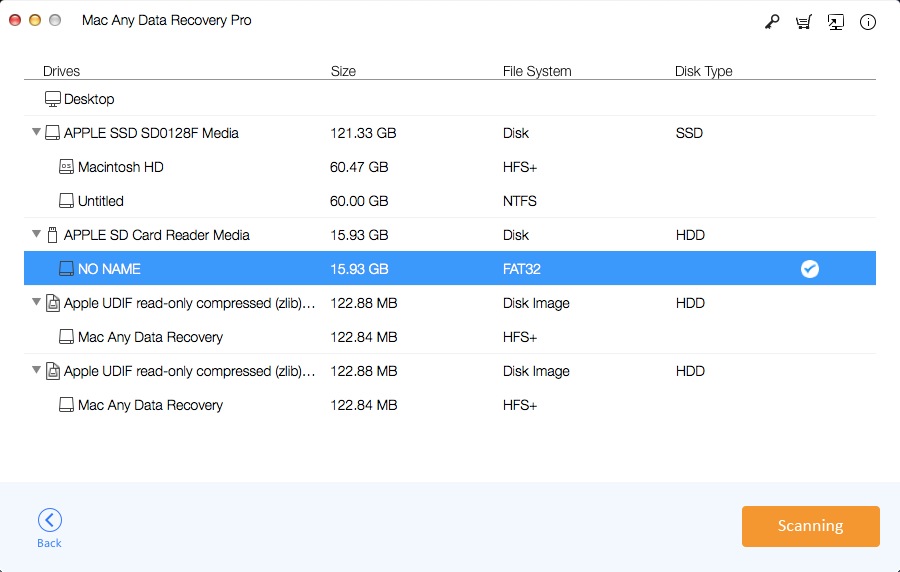
Schritt 3: Vorschau und Wiederherstellung gelöschter Fotos nach dem Scannen
Sobald der Scan abgeschlossen ist, können Sie eine Vorschau der wiederherstellbaren Fotos anzeigen. Wählen Sie dann die gewünschten Fotos aus und stellen Sie sie wieder her.